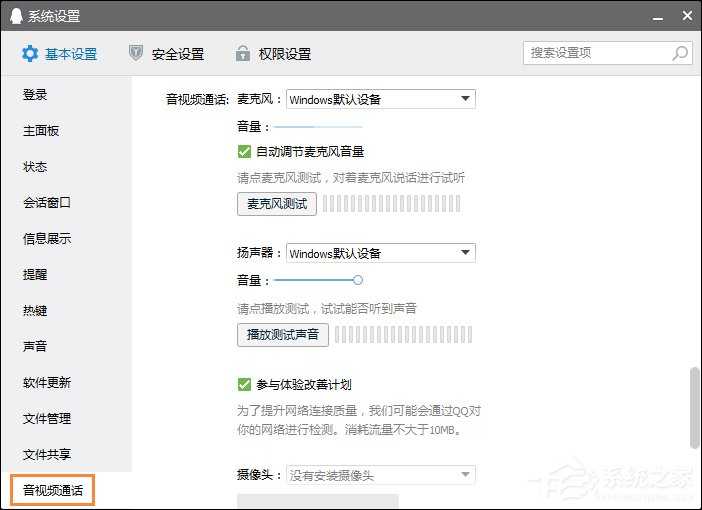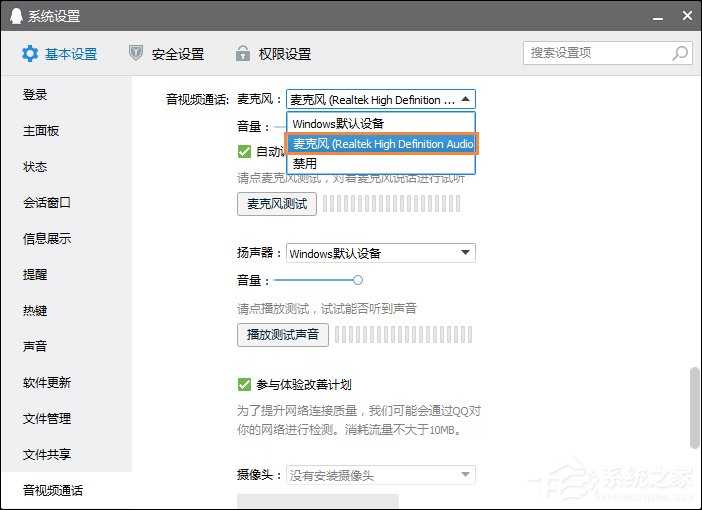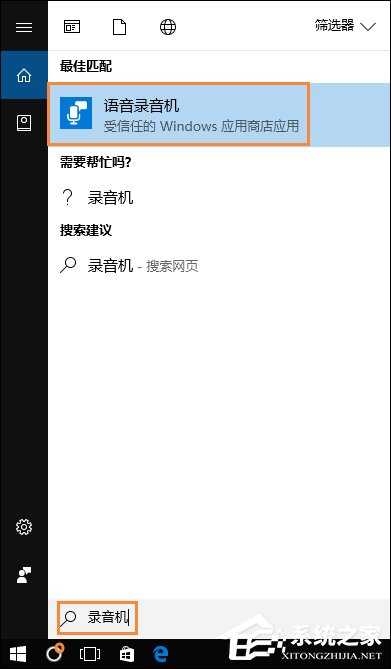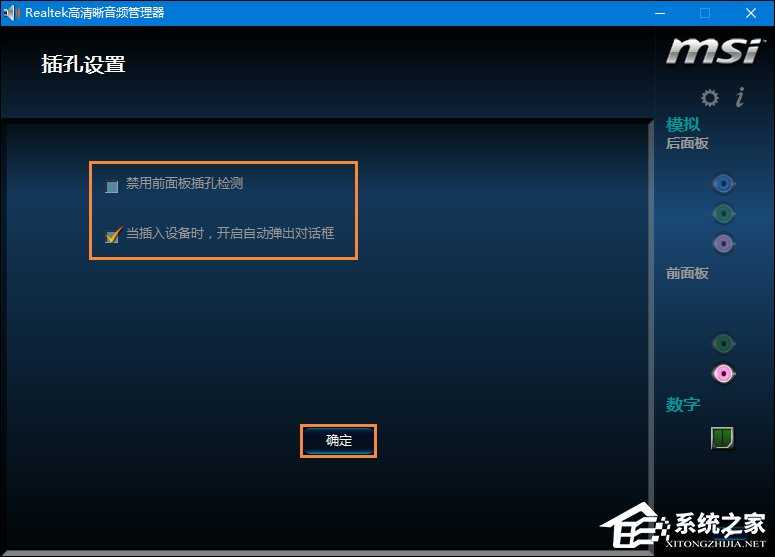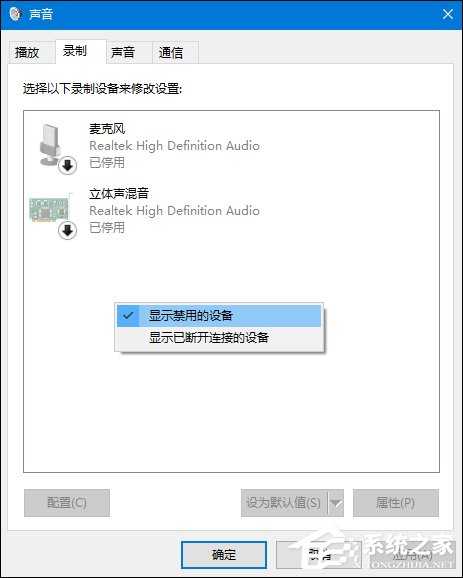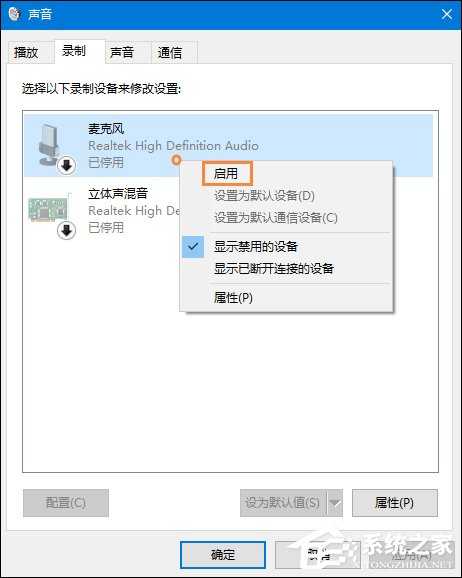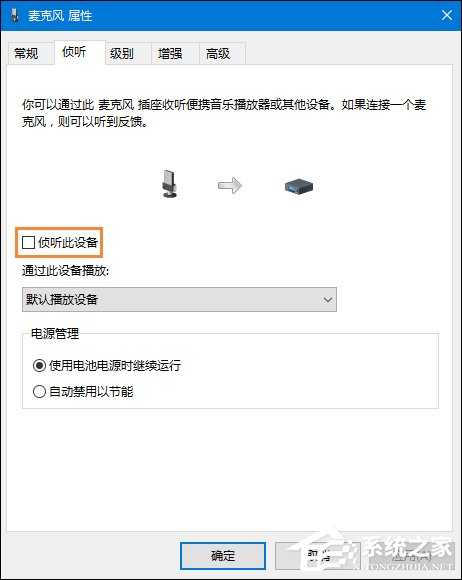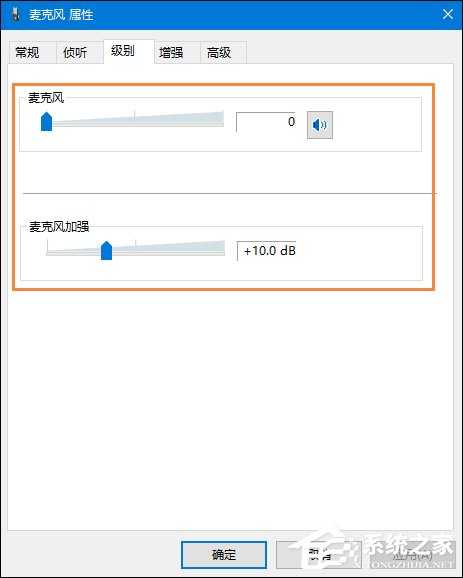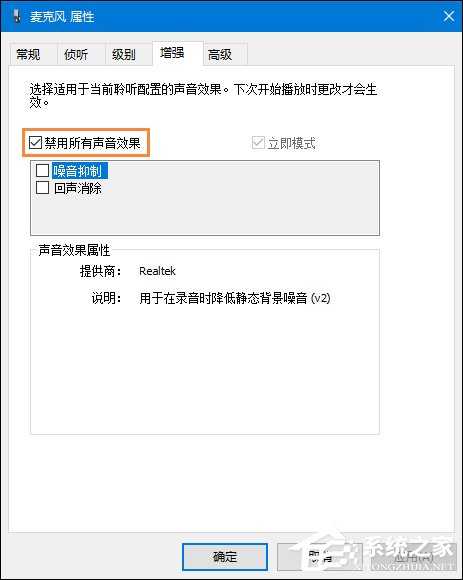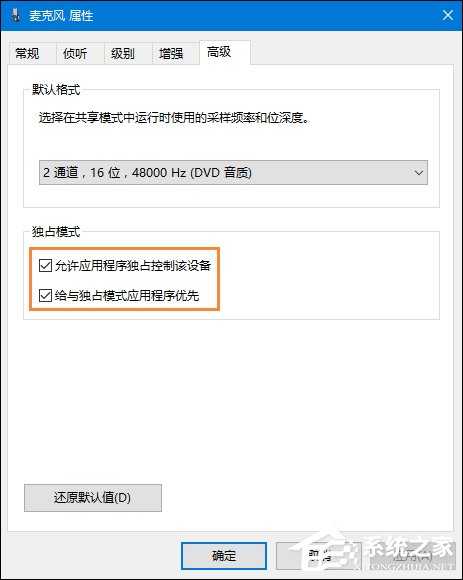Win10系统麦克风没有声音怎么办?
(编辑:jimmy 日期: 2025/1/12 浏览:2)
Win10系统麦克风没有声音怎么办?
近期有部分Win10用户反映自己电脑麦克风没有声音,这该怎么办呢?导致出现这一情况原因有很多,大家不要着急,我们可以具体问题具体分析,使用不同方法解决这个问题,话不多说,下面一起来看一看吧。
操作方法:
一、检查是否硬件问题
1、确定是单一视频聊天软件不能使用还是通用聊天软件不能使用。如果是单一软件不能使用,比如QQ,可以在设置声音输入设备为麦克风。
2、检测麦克风是否有问题,用系统自带“录音机”测试一下。也可以把麦克换到别电脑上试试看,如果同样没有声音,那么则是麦克风问题,只能更换麦克风或者去修理。
二、检查是否音频设置问题
1、打开【控制面板】,找到【Realtek高清晰音频管理器】,如果是台式机,麦克风是插前面板,是有一个“禁用前面板检测”或者“AC97前面板”设置,然后点确定。
2、接着,设置麦克风“录制音量”和“播放音量”,看看是否有声音了。
三、检查是否禁用了麦克风
1、右击屏幕右下角“小喇叭”,选择“录制设备”;右击空白处,选择“显示禁用设备”;
2、如果出现被停用麦克风,再右键点击【麦克风】,选择【启用】即可。
3、右击【麦克风】,选择【属性】,找到【侦听此设备】,取消勾选。
4、再点击“级别”,把【麦克风加强】设为10.0dB,可以适度调节麦克风音量;
5、点击“增强”,勾选【禁用所有声音效果】;最后再在“高级”中,把【独占模式】里两个选项勾选,点“确定”即可。
以上便是关于Win10麦克风没声音怎么设置方法,除了以上设置外,用户也应当检查一下设备管理器中麦克风驱动是否运转正常。